Une touche du clavier de votre Dell Inspiron a sauté et vous n’avez aucune idée de comment la remettre? Ne vous faites pas de soucis, il n’y a pas de difficultés particulières dans cette procédure. De plus, il ne sera pas nécessaire de posséder un matériel spécifique. De cette façon, dans cet article nous vous montrerons comment refixer une touche sur votre Dell Inspiron. Ensuite si vous subissez des problèmes avec votre clavier, nous vous donnerons une solution afin de le réparer.
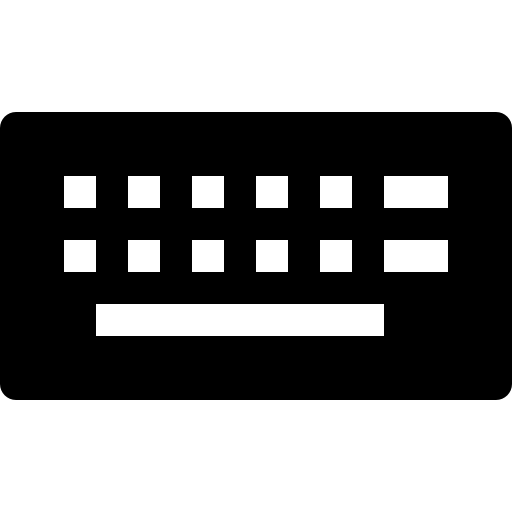
La méthode pour refixer une touche sur le clavier d’un Dell Inspiron:
Avant de faire cette solution, nous vous conseillons fortement de vérifier l’usure de la touche qui s’est retirée. Il faudra vérifier si des éléments ne sont pas cassés. Si c’est le cas, vous aurez du mal à refixer la touche sur son support. Pour cela, il est utile de comprendre comment est composée une touche de clavier.
La constitution d’une touche de clavier sur un Dell Inspiron:
Pour permettre au mécanisme d’avoir un mouvement, une touche se décompose en plusieurs couches. Vous aurez le socle qui sera disposé sur votre Dell Inspiron. Ce dernier est de forme carré et possède des fixations sur chaque côté. Puis au centre, vous verrez la partie flexible qui va permettre de presser la touche. Sur cela, vous verrez la fixation qui permet donc de fixer la touche au socle. Et enfin la touche qui est un carré et en plastique. Cette dernière a des petites attaches qui permettent de fixer les touches au clavier.
Vérifier l’usure d’une touche qui s’est retirée sur votre Dell Inspiron:
Les touches sur un Dell Inspiron sont destinées à se retirer et se refixer. Donc ne vous inquiétez pas. Lorsque l’une d’entre elle s’enlève, ce n’est pas forcément mauvais signe. Toutefois, dans certains cas de figure, si l’une des attaches sont cassées, vous n’allez pas pouvoir refixer ou réparer la touche. Il faudra donc en commander une nouvelle.
Pour contrôler cela, retournez la touche qui s’est retirée. Puis contrôlez si les fixations sont toujours opérationnelles sur chaque côté du carré. Dans le cas où vous constatez qu’une d’elles n’a plus le crochet pour maintenir la touche. Alors il est possible de la refixer mais elle risque de s’enlever très souvent et cela pourrait abîmer le support. Ainsi nous vous recommandons d’acheter une nouvelle touche.
Remettre une touche sur le clavier d’un Dell Inspiron:
- Dans un premier temps, nous vous recommandons de vous servir d’un torchon en microfibre propre afin de nettoyer le support avant de refixer la touche. Faites également cette étape sur la touche.
- Ensuite soyez vigilant à ce que la fixation soit correctement montée sur le support. Si ce n’est pas le cas, cela signifie qu’elle se trouve avec la touche. Par conséquent retirez la, afin de la repositionner sur le support.
- Lorsque cela sera effectué. Placez votre touche en alignement aux autres touches. Puis sans forcer, appuyer sur la touche afin de l’enclencher sur le socle. Vous devriez entendre un clic.
Retirer une touche sur le clavier d’un Dell Inspiron:
Si vous souhaitez dépoussiérer le clavier de votre Dell Inspiron, il est pratique de connaître la méthode pour enlever une touche. Vous devez simplement et sans employer la force, déclipser les fixations de la touche. La meilleure solution pour que vous puissiez y arriver sera de soulever un coin de la touche et de presser le coin dans la diagonale. Vous devriez pouvoir le retirer sans difficulté.
Problème de clavier sur votre Dell Inspiron:
Lorsque le clavier de votre Dell Inspiron dysfonctionne. Dans ce cas cela peut être issu d’un dysfonctionnement logiciel et non matériel. Effectivement, celui-ci se révèle être un périphérique installé sur votre carte mère. Par conséquent, pour qu’il puisse fonctionner avec cette dernière. Il est nécessaire de posséder un programme qui permette les échanges d’informations. C’est donc le rôle du driver. Or, si celui-ci n’a pas été mis à jour via Windows Update, cela pourra générer des erreurs d’exécution. Ne vous inquiétez pas, cela s’arrange vraiment simplement.
Mettre à jour le driver du clavier sur un Dell Inspiron:
Vous devrez vous rendre sur le Gestionnaire de périphériques en vous aidant de la barre de recherche W10. Ensuite, vous devrez trouver la rubrique « Clavier ». Et double cliquez sur le périphérique de votre Dell Inspiron. Vous pourrez de cette façon accéder aux propriétés. Dirigez-vous dans la section « Pilote ». Puis appuyez sur le bouton « Mettre à jour le pilote ». Pour finir sélectionnez « Rechercher automatiquement les pilotes ».
Pour modifier certains paramètres du clavier et par exemple sa langue. Nous vous conseillons de consulter le tuto suivant: Comment changer la langue de mon Dell Inspiron?
En conclusion: Remettre une touche sur le clavier d’un Dell Inspiron ne sera pas difficile. Et elles peuvent même être enlevées afin de dépoussiérer le support. Dans l’éventualité où vous n’arrivez pas à la refixer. Cela signifie probablement que cette dernière est endommagée. Dans ce cas, nous vous recommandons d’acheter une nouvelle touche. Pour ce faire, vous pouvez vous rendre sur un site de vente en ligne dédié comme touchedeclavier. com .
Si jamais vous cherchez d’autres tutos sur votre Dell Inspiron, vous pouvez explorer les autres articles de la catégorie : Dell Inspiron.
